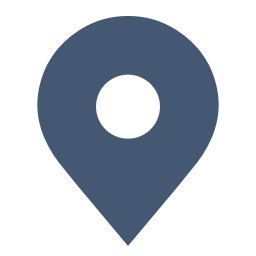想要先在網路上選擇航班座位嗎?本篇將教學如何在 Trip.com 網站上選位,以及為何某些航班無法選位等問題總整理,讓我們一起往下瞧瞧吧!
如何在 Trip.com App 上選擇航班座位?
步驟一:進入 Trip.com App 選擇航班座位
登錄Trip.com 帳戶,從「待出發」找到您的航班預訂,然後點擊它來預選座位。
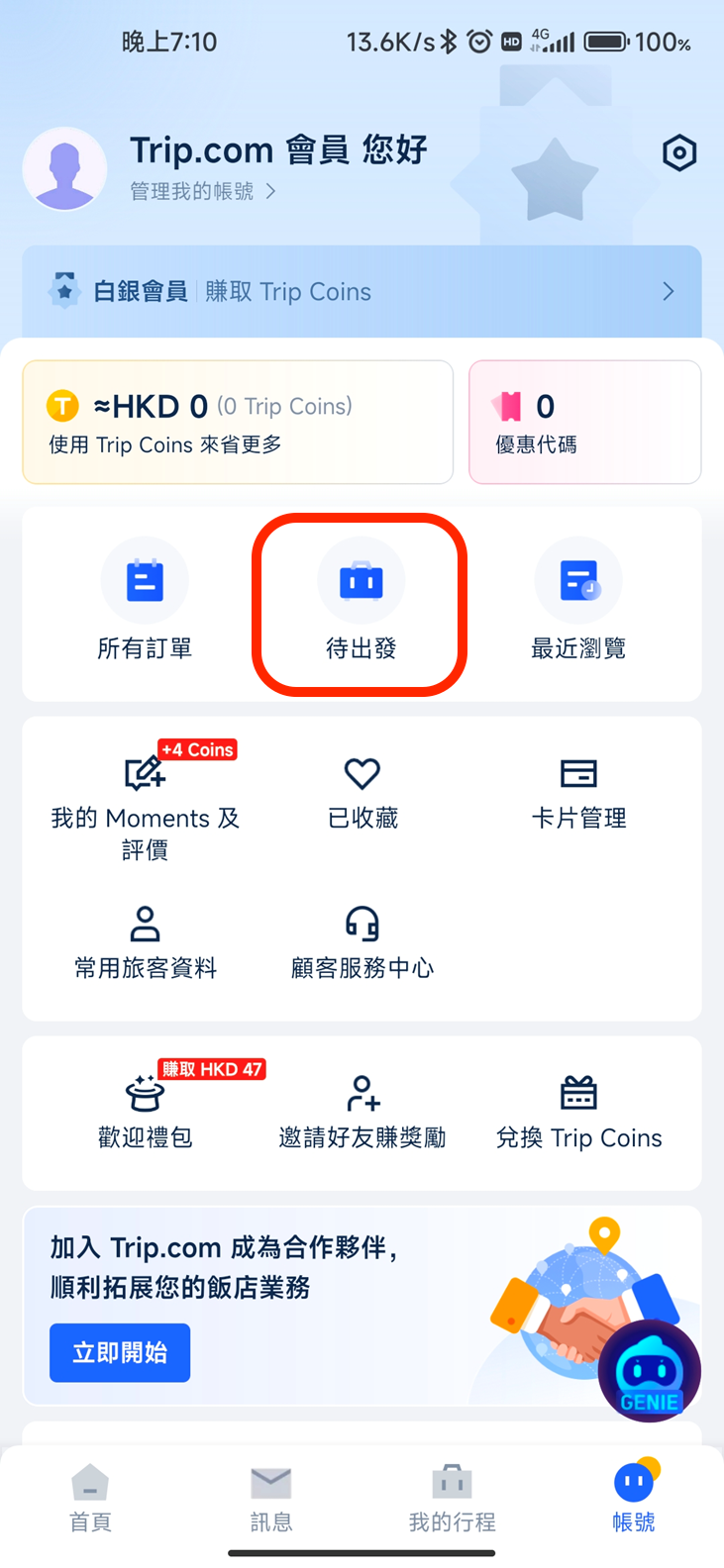
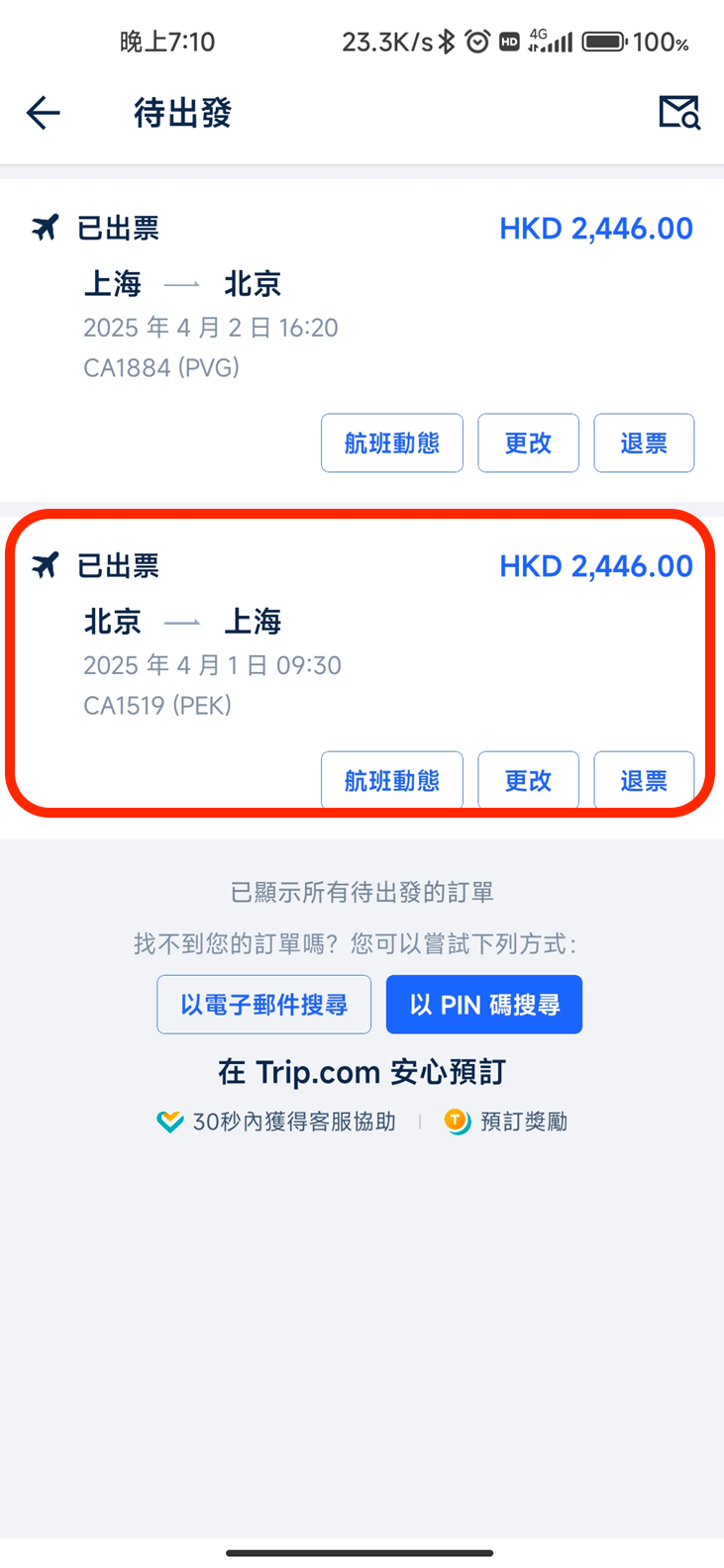
步驟二:找到在 Trip.com 上預訂的航班來線上劃位
點擊「辦理登機及選位」進入詳情頁面,然後點擊「預約座位」來選擇您喜歡的座位。
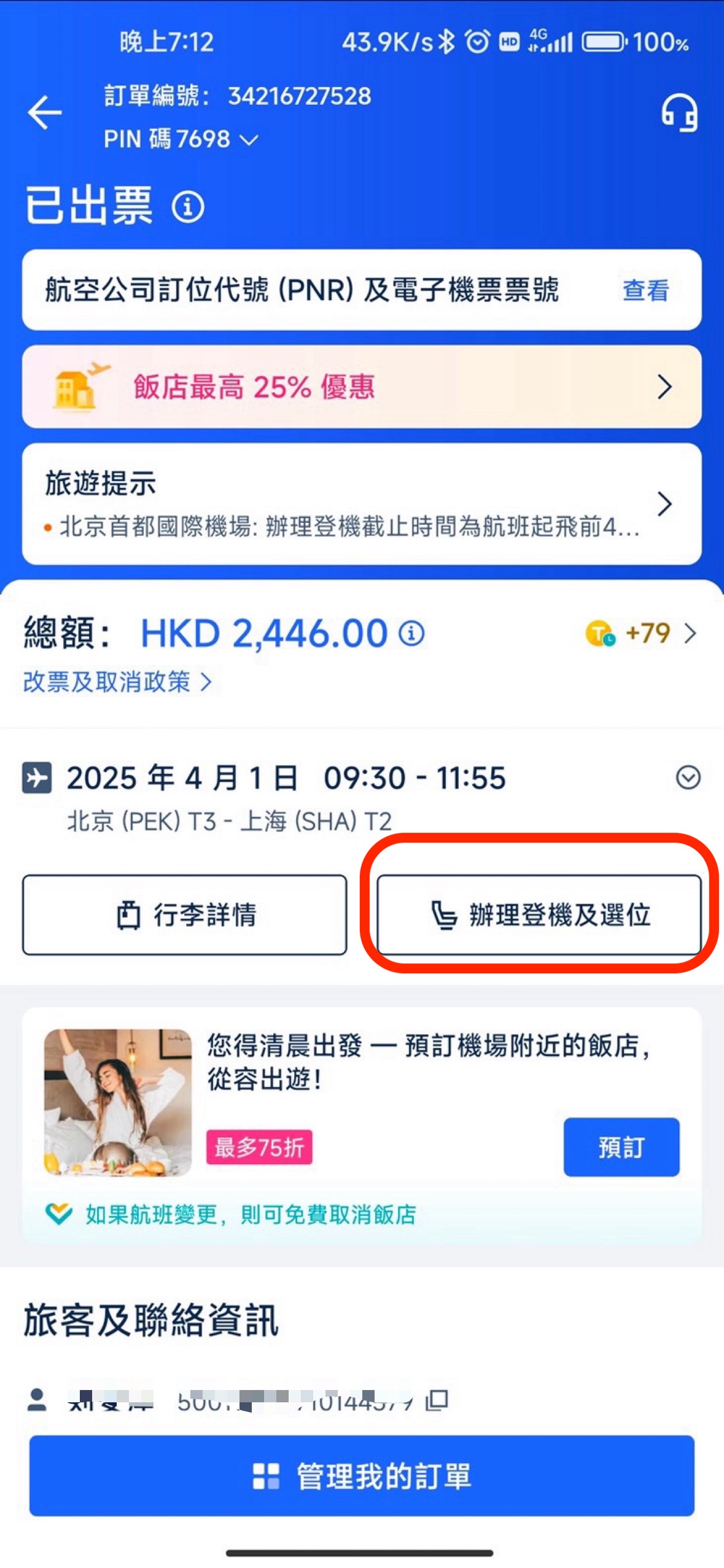
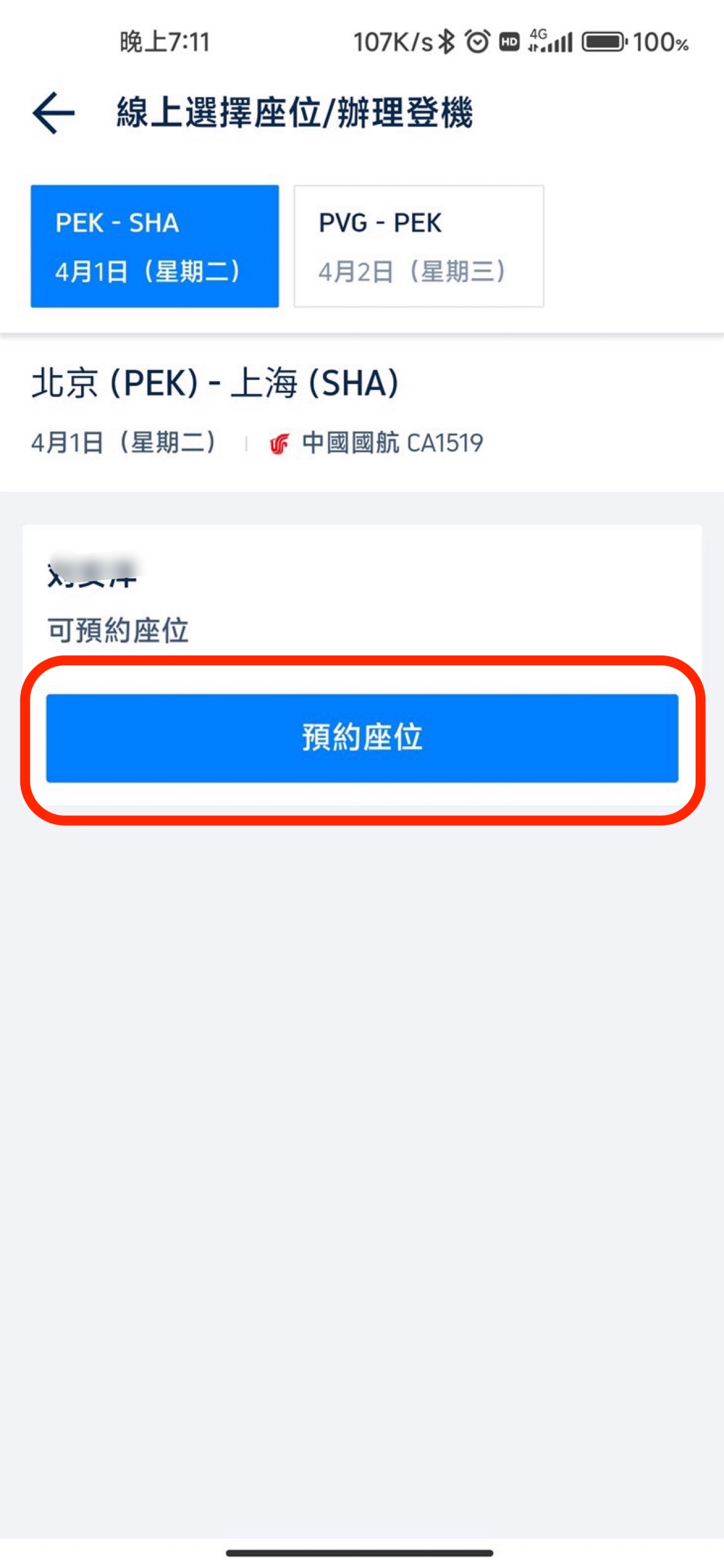
步驟三:選擇您喜歡的航班座位
通常會有幾種座位類型供乘客選位。在預選座位時,需要先閱讀並同意座位選擇條款,然後點擊「知道了」完成航班線上劃位。
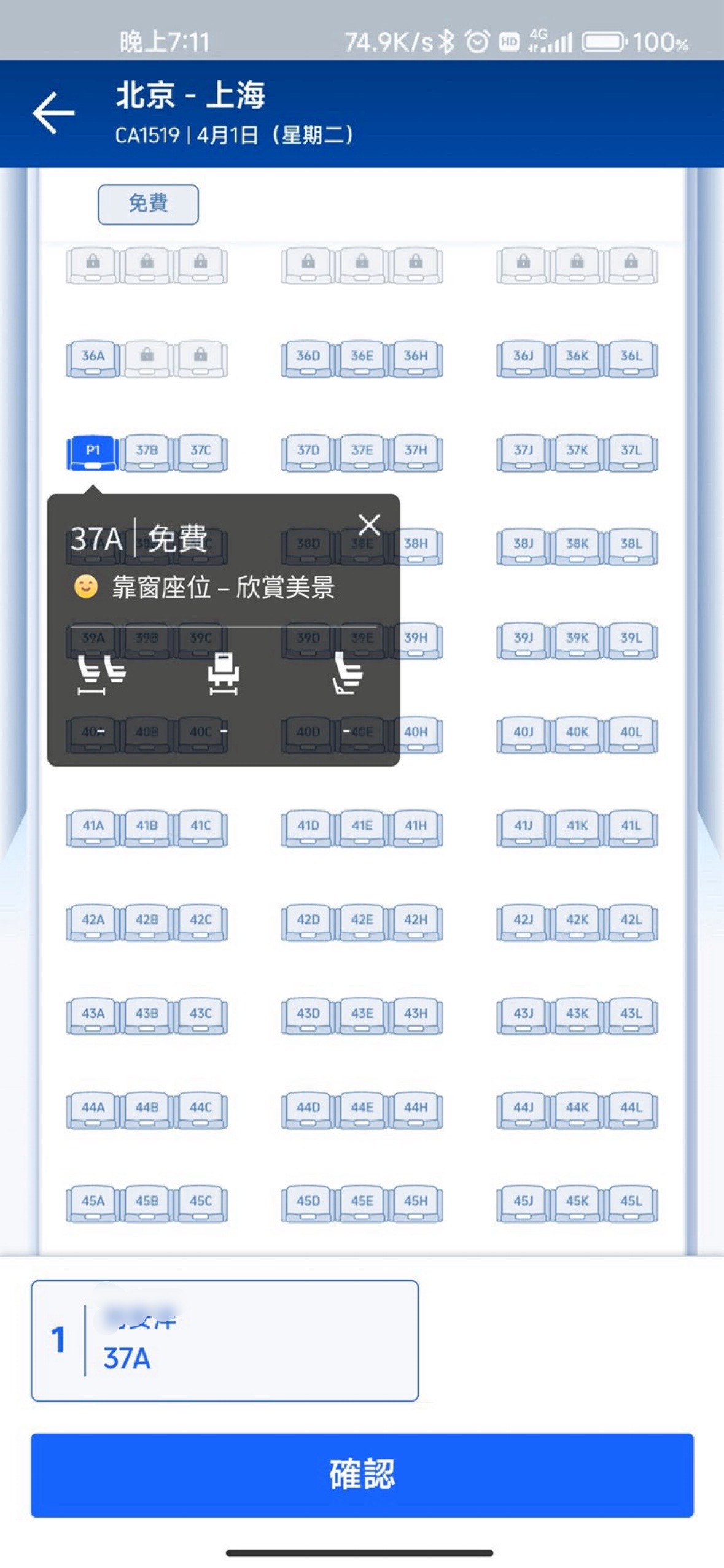
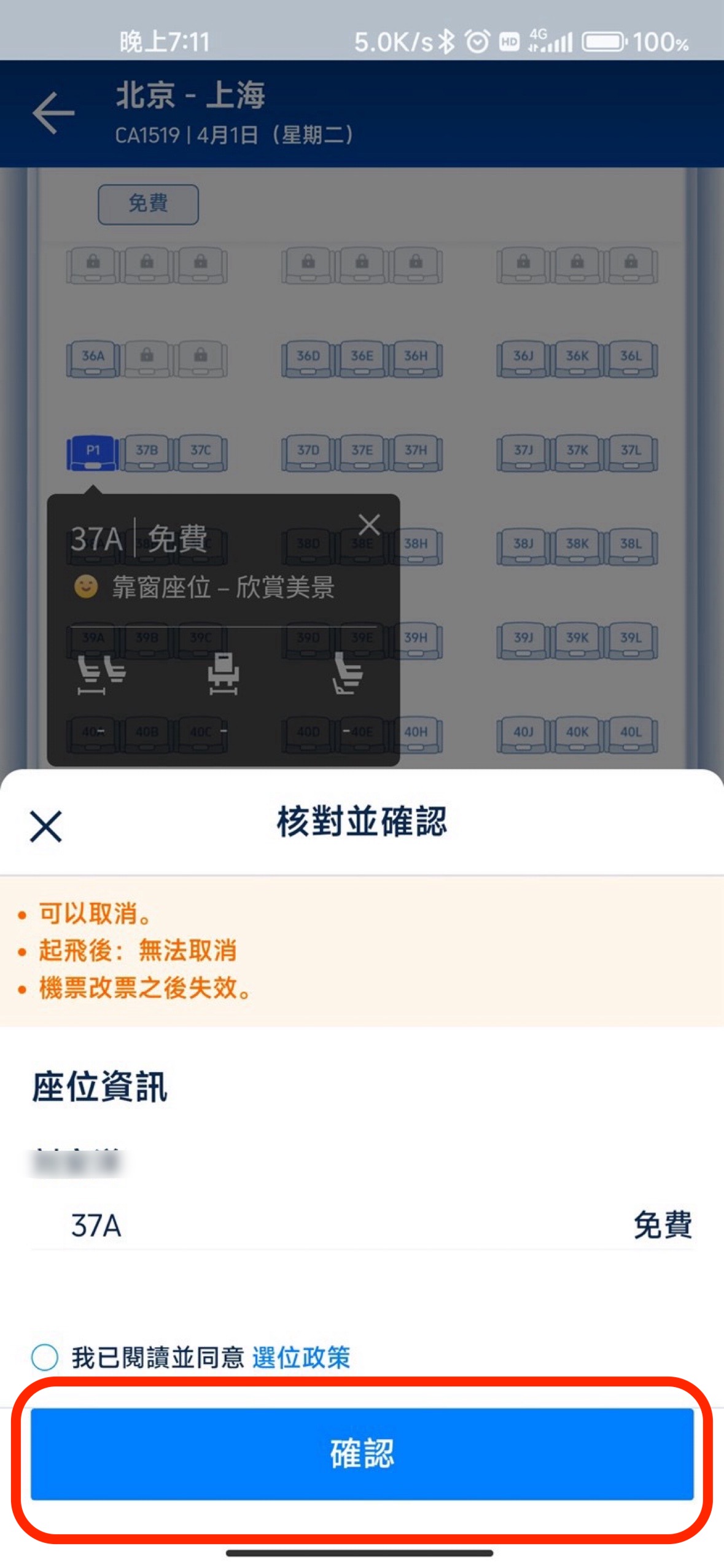
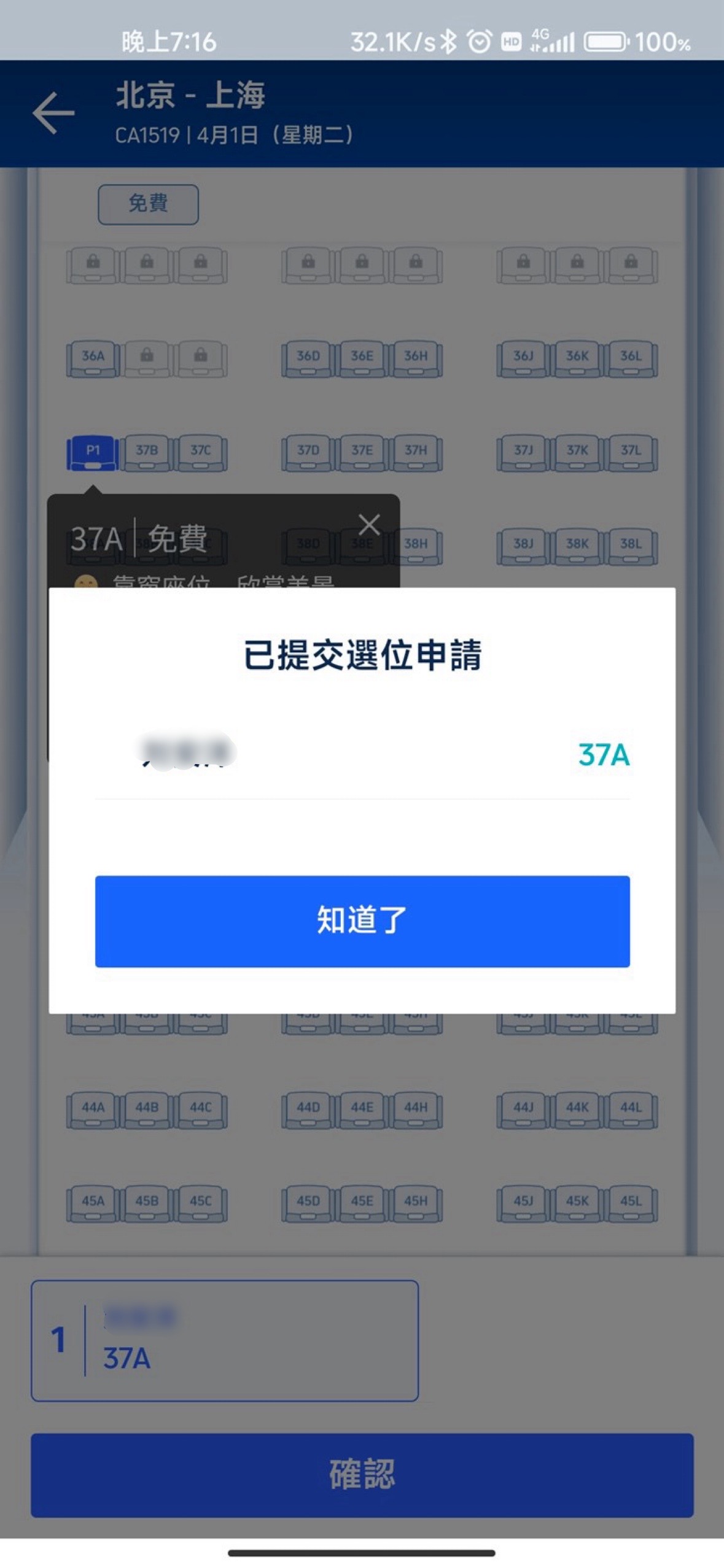
步驟四:完成 Trip.com 座位選擇
再次檢查您選擇的座位,完成最後的座位選擇。
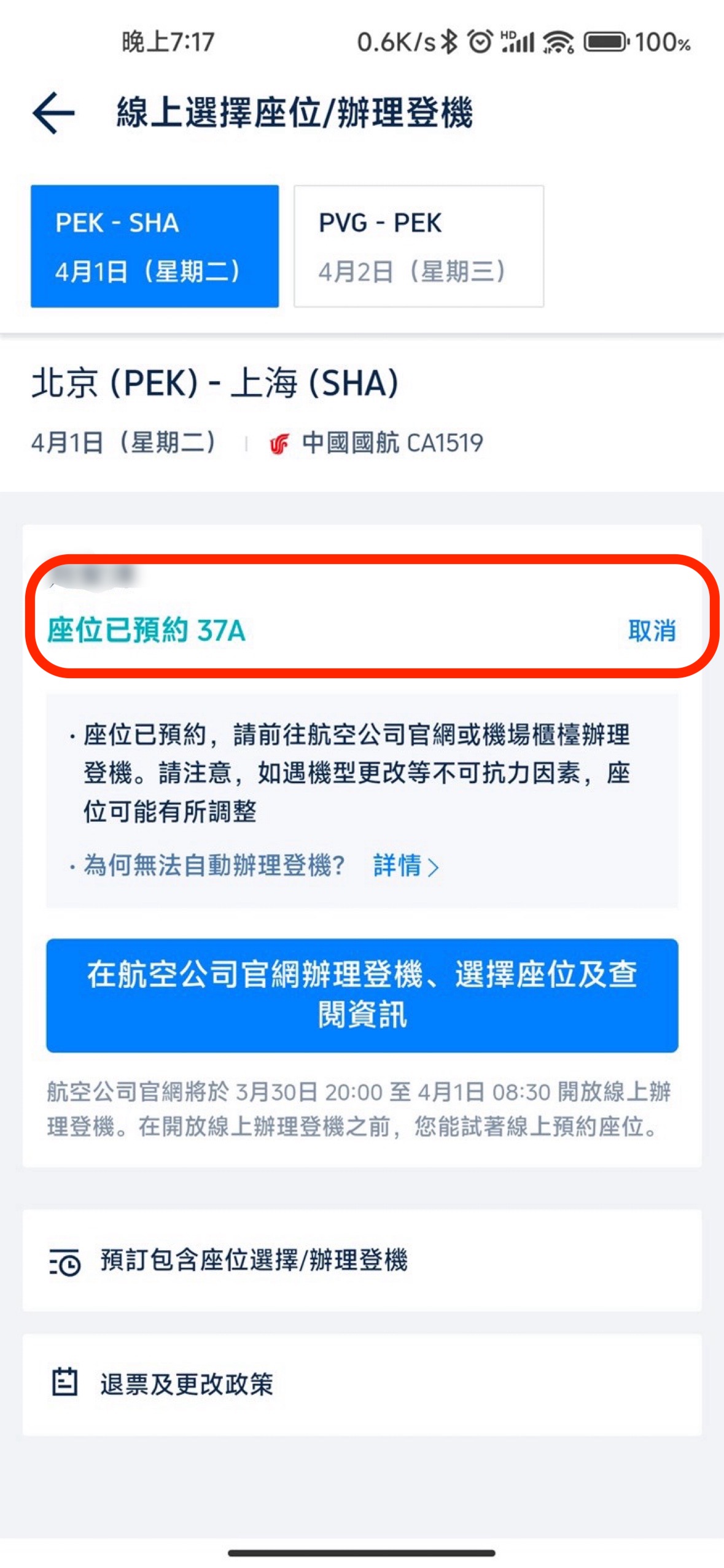
如何在 Trip.com 網站上選擇航班座位?
步驟一:進入 Trip.com 網站購買機票
登錄您 Trip.com 的航班頁面,輸入出發城市、到達城市和出發時間的資訊,然後點擊「搜索」進入詳情頁面。
步驟二:選擇想要購買的航班
從搜索結果中選擇您想要購買的航班,點擊「選擇」,然後點擊「預訂」進入預訂頁面。
步驟三:輸入個人資訊來預先選位
填入名字、性別、國籍、護照號碼,並點擊「下一步」來預選座位
步驟四:前往 Trip.com 線上劃位頁面
點擊「選擇」來預選喜歡的座位
步驟五:完成 Trip.com 線上劃位
為什麼我無法在 Trip.com 選擇航班座位?
有幾種不同的原因會造成您無法在 Trip.com 上選位,以下整理五種常見的可能原因:
原因 | 細節 |
航空公司政策 | 有些航空公司不允許通過第三方網站在預訂時選位。他們可能會將這個權利保留給直接通過自己官方網站預訂的顧客。 |
機票訂購時間 | 座位選擇有時只有在完成預訂,並且航空公司確認了訂單之後才可用。 |
座位種類 | 如果您購買了基本經濟艙或類似的受限制票價,航空公司可能不提供免費的座位選擇。 |
可選座位 | 如果航班幾近全滿,可能只有有限的座位或沒有座位可供預選座位,座位分配會在機場辦理登機手續時進行。 |
團體訂位 | 如果您的機位為團體預訂,某些系統可能不允許選位,直到提供每位乘客的個人詳細資訊。 |
如何取消 Trip.com 航班選位?
在 Trip.com 上取消航班座位選擇非常簡單,只需幾個步驟:
第一步:登錄您的 Trip.com 帳戶,找到您想要取消座位選擇的預訂。
第二步:選擇「座位選擇」 > 「取消座位選擇」進入詳情頁面。
第三步:選擇您希望取消的座位,確認您的選擇並提交請求即可完成。
Trip.com 航班選位 | 其他問題
如果在 Trip.com 改機票過程中,遇上其他問題,可以透過 24 小時 Trip.com 客戶服務支援,與客戶服務員聯絡。
Trip.com 住宿優惠
看更多 Trip.com 攻略
Trip.com 航班選位常見問題
如何在 Trip.com App 上選擇航班座位?
登入 Trip.com App,從「待出發」中點選您的航班訂單 ➝ 點擊「辦理登機及選位」 ➝ 選擇喜歡的座位 ➝ 確認條款後完成選位。如果選位過程遇到問題,該怎麼辦?
Trip.com 提供 24 小時線上客服,您可以透過 App 或官網聯繫客服尋求協助處理選位或改票問題。在 Trip.com 訂機票選位需要額外的費用嗎?
部分座位如靠窗、靠走道或額外腿部空間座位可能需額外付費,具體費用依各航空公司規定而定。建議在選位時留意是否標註需付款資訊。



 183456 已訂
183456 已訂